ScreenToGif是国外一款非常好用的免费开源Gif动画录制工具,体积很小,只有几百KB。用户可以用它来录制电脑屏幕上的各种图片,然后将它们保存为gif、视频、png、psd等文件,ScreenToGif可用于将任意屏幕区域和操作过程录制成Gif格式的动画图像,保存过程中可对GIF动画进行编辑和优化,这个优秀的工具体积小,原生于单个可执行文件,界面非常简单,功能非常实用。具有录屏、录相机、录画板、编辑器等功能。编辑器非常强大,支持自定义Gif循环播放次数。如果不想要任何图片,也可以单独删除,相当简单方便。
软件介绍
Screen to Gif是一款方便可靠的gif动画录制软件,可用于快速录制屏幕上的指定区域,并直接保存为GIF动画文件。非常好用,建议用户下载使用。值得一提的是,我们可以使用软件的编辑器编辑所有录制的内容,并进行删除帧、添加帧、重复播放、剪切等操作。此外,我们可以在不同的帧中添加字幕文本、添加水印、绘制图形等,这是非常自定义的。除了编辑录制的视频,还可以直接导入视频进行编辑,然后保存为gif格式。这样,无论我们将来需要什么样的gif图片,都可以自己制作。最重要的是,无论是录制还是编辑,最终产品的定义都是好的。边肖这次将与你分享软件屏幕截图。软件的原生单文件没有广告,自带简体中文。需要的朋友,可以下载使用。
软件亮点
1.窗口录制。
直接拖到窗口,然后点按“开始录制”。当你停止时,它会自动跳转并保存。您只需要选择保存路径。
2.在所选区域记录。
你可以选择任何区域进行录制,就像QQ软件的截图可以选择任何区域一样,所以这个软件也是可以实现的。选择后,右键单击并选择开始录制。GIF动画录制工具是国内为数不多的在屏幕上录制GIF动画的优秀软件。录制的图像质量清晰,文件小,便于传输和存储。该软件界面友好,易于操作。软件占用的资源很少,所以录制时不会导致机器变慢。

软件功能
1.编辑中对框架的操作很多,比如:添加删除、循环、反转,尤其是删除重复的框架,可以减少gif占用的内存大小;
2.图片选项包括水印、点动、模糊、字幕、自由文本、自由绘图等功能。
3.ScreenToGif还支持简单的过渡动画;
4.统计功能提供总帧数、总时长、帧大小、延迟、帧分辨率等数据的统计;
5.编辑后,我们可以根据需要选择合适的类型和代码保存。
6.截至目前,ScreenToGif已适应20多种语言,并提供上传服务。
7.ScreenToGif是一个可移植的、单个可执行的、非常小的应用程序,只有660KB!
8.免费开源应用,没有任何广告!
9.3记录内容的方式:屏幕、相机和白板。
10.强大的编辑!您可以编辑录音,甚至可以编辑其他来源的GIF。
11.您可以将其导出为GIF、视频或将其保存为项目,并在以后进行编辑。
12.由WPF支持的干净一致的界面。
13.超过18种不同语言。自动检测系统的语言默认为英语。
14.你可以改变录像机的颜色。
软件特色
1.录制您的屏幕并将其直接保存到一圈GIF动画中。
2.暂停和继续录制。
3.移动窗口以记录您想要的内容。
4.您可以添加文本、字幕和标题框。
5.编辑框,添加过滤器,恢复,做最好的风格,斯洛伐克运动,并添加边框。
6.导出框架。
7.作物和调整。
8.你甚至可以在录制节目的时候工作。
9.删除不需要的帧。
10.选择一个文件夹来自动保存文件,或者选择一个编码。
施用方式
1.录制屏幕的指定区域,直接保存为gif动画文件;
2.单击以暂停或继续录制;
3.可以自行选择录制区域;
4.您可以在录制过程中继续运行其他应用程序或窗口;
5.您可以删除边框;
6.选择一个文件夹保存文件或直接将文件保存到桌面;您可以将系统光标添加到录制文件中;
7.它是一个。exe文件,占用空间小,非常便携。
8.使用f键开始/暂停或停止录制。
使用技能
1.首先点击软件图标,打开软件,点击页面顶部的录像机。
2.在页面底部,我们可以调整帧率和图像帧的大小,点击开始录制即可录制动态画面。
3.在录制过程中,可以在文本框的左上角看到帧的录制。
4.录制完成后,我们可以点击右下角的停止录制。
5.然后页面自动跳转到编辑页面,我们就可以编辑录制的图片了。
6.编辑后,选择另存为,为我们的图片命名,然后单击保存。
7.接下来,我们可以看到编码器正在对动态图片进行编码。也可以理解为图片正在被压缩。
8.然后,在我们保存它的位置,我们可以看到我们记录的动态图片。
更新日志
有什么新消息?
-错误修复和本地化更新。
已经修改过了。
安装程序可能会在同一文件夹中为旧安装程序保留一个注册表。
不考虑更新后运行的选项。
打开导出面板时,焦点未在文件名文本框中设置。
导出后播放按钮被禁用(谢谢@pawlos)。






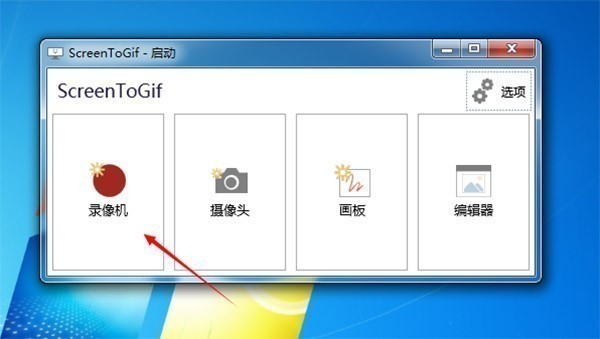
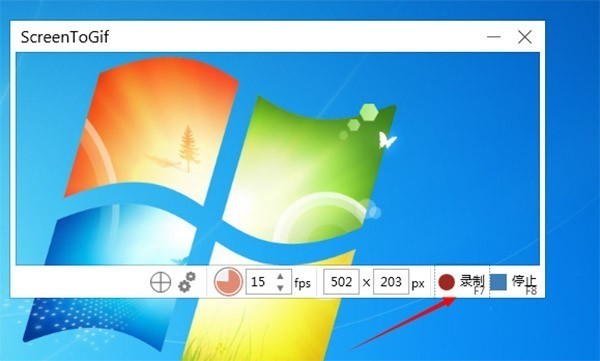
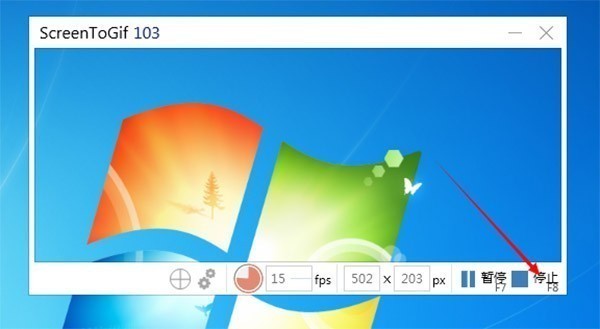

 校园生活圈 1.0.2安卓版
校园生活圈 1.0.2安卓版 邢台生活圈 1.0.2安卓版
邢台生活圈 1.0.2安卓版 临海生活圈 1.1安卓版
临海生活圈 1.1安卓版 HIT生活圈 2.0.24安卓版
HIT生活圈 2.0.24安卓版 李哥庄生活圈 1.96安卓版
李哥庄生活圈 1.96安卓版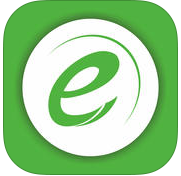 恩施生活圈 1.96安卓版
恩施生活圈 1.96安卓版 保定生活圈 1.1安卓版
保定生活圈 1.1安卓版 地球城生活圈 4.6安卓版
地球城生活圈 4.6安卓版 石楼生活圈 1.1安卓版
石楼生活圈 1.1安卓版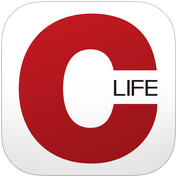 生活圈c 1.1安卓版
生活圈c 1.1安卓版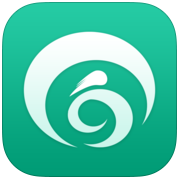 同城生活圈 1.8.1安卓版
同城生活圈 1.8.1安卓版 武钢生活圈 1.8.1安卓版
武钢生活圈 1.8.1安卓版![Flash-SWF to AVI-GIF Converter下载2.1汉化版[动画转图片程序]](http://pic.9upk.com/soft/UploadPic/2012-4/201241511474287392.gif) Flash-SWF to AVI-GIF Converter下载2.1汉化版[动画转图片程序]
本软件可以将 flash/SWF 文件转换成为 GIF、AVI、MP3文件的一款实用软件, 功能强大,操作简单,附汉化补丁附注册码。
★软件使用方法:
从 flas...
Flash-SWF to AVI-GIF Converter下载2.1汉化版[动画转图片程序]
本软件可以将 flash/SWF 文件转换成为 GIF、AVI、MP3文件的一款实用软件, 功能强大,操作简单,附汉化补丁附注册码。
★软件使用方法:
从 flas... 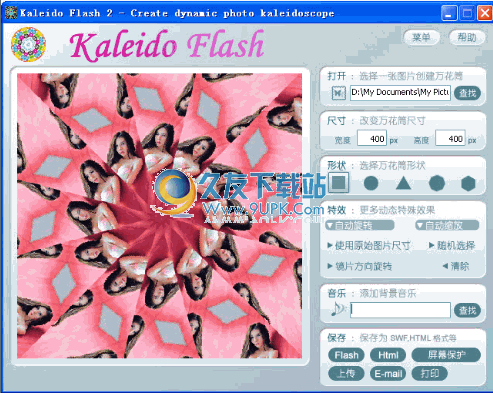 【万花筒制作工具】Flash 万花筒下载2.3最新中文版
使用很简单的软件,可以把静态单一的照片做成万花筒的效果。
Flash 万花筒 使用方法:
1、打开软件后, 打开一张你需要处理的图片。
2、选择尺寸、形状和特效
3、...
【万花筒制作工具】Flash 万花筒下载2.3最新中文版
使用很简单的软件,可以把静态单一的照片做成万花筒的效果。
Flash 万花筒 使用方法:
1、打开软件后, 打开一张你需要处理的图片。
2、选择尺寸、形状和特效
3、... ![CG漫画绘制软件下载v1.0.1中文免安装版[cg绘画工具]](http://pic.9upk.com/soft/UploadPic/2012-4/201242815204897783.gif) CG漫画绘制软件下载v1.0.1中文免安装版[cg绘画工具]
ComiLabo 是有着插画工具般的手感,功能简单便捷的漫画制作软件。ComiLabo 功能完善,可完成草稿、画格分割、上墨线、贴网、作品管理等工作,能输出同人乃至商业用...
CG漫画绘制软件下载v1.0.1中文免安装版[cg绘画工具]
ComiLabo 是有着插画工具般的手感,功能简单便捷的漫画制作软件。ComiLabo 功能完善,可完成草稿、画格分割、上墨线、贴网、作品管理等工作,能输出同人乃至商业用... 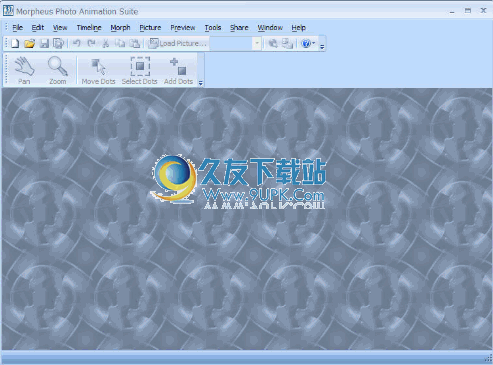 墨菲斯趣味图片动画套件下载v3.15 Build 4171英文正式版
Morpheus Photo Morpher 将一张图片变形转换至另一图片的图形渐变设计,只要设定好两张图片彼此之间的变形对应点,对应点越多,越能获得较为平顺的变形设计...
墨菲斯趣味图片动画套件下载v3.15 Build 4171英文正式版
Morpheus Photo Morpher 将一张图片变形转换至另一图片的图形渐变设计,只要设定好两张图片彼此之间的变形对应点,对应点越多,越能获得较为平顺的变形设计... 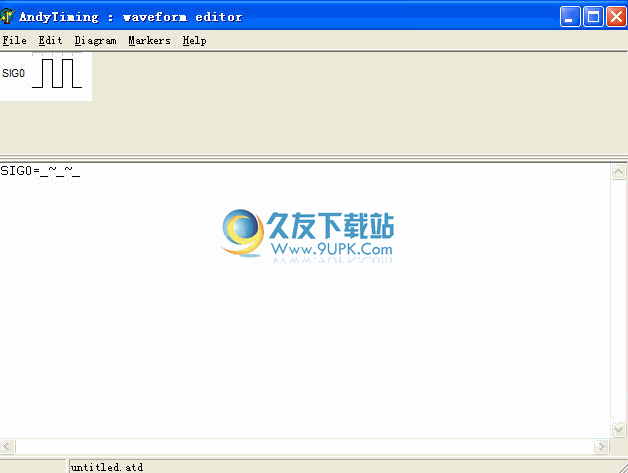 画波形图工具下载2012免安装正式版
画波形图的理想小软件
画波形图工具下载2012免安装正式版
画波形图的理想小软件
 QQ2017
QQ2017 微信电脑版
微信电脑版 阿里旺旺
阿里旺旺 搜狗拼音
搜狗拼音 百度拼音
百度拼音 极品五笔
极品五笔 百度杀毒
百度杀毒 360杀毒
360杀毒 360安全卫士
360安全卫士 谷歌浏览器
谷歌浏览器 360浏览器
360浏览器 搜狗浏览器
搜狗浏览器 迅雷9
迅雷9 IDM下载器
IDM下载器 维棠flv
维棠flv 微软运行库
微软运行库 Winrar压缩
Winrar压缩 驱动精灵
驱动精灵